您是否曾經嘗試閱讀或列印 PDF,卻發現它的順序不正確?這可能會讓人非常沮喪。有時,您在為學校列印作業時,發現老師將其上傳反了,這時候您需要反轉 PDF 頁面。或者有時您收到老闆發送的會議議程,發現 PDF 的順序不正確,您需要反轉 PDF 頁面,幫助老闆提高會議效率。
在這篇文章中,我們將討論三種不同的軟體和網站,您可以使用它們快速輕鬆地反轉 PDF 頁面的順序。
第 1 部分:使用 UPDF 反轉 PDF 中的頁面順序
UPDF 是我們最推薦的反轉 PDF 中頁面順序的程序,因為它簡單、快速,並且具有許多其他強大的工具,可以使您的工作和學校生活高效。使用 UPDF,您可以使用反轉 PDF 順序功能反轉 PDF 中的頁面順序、列印為 PDF、手動一頁一頁地變更頁面順序,或者您可以一次反轉多個 PDF 頁面的頁面順序。
讓我們討論使用 UPDF 反轉 PDF 中頁面順序的四種不同方法,並且我們將討論為什麼要使用每種方法。首先,請點擊下面的按鈕下載 UPDF。
Windows • macOS • iOS • Android 100% 安全性
方法 1. 直接反轉頁面順序(僅限 Mac)
如果您使用的是 Mac,並且想要一鍵反轉 PDF 中的頁面順序,則可以使用 UPDF 來實現。以下是步驟。
步驟1。在 Mac 上使用 UPDF 開啟 PDF。點選左側工具列上的“組織頁面”。
步驟2。選擇該部分中的任意縮圖。右鍵選擇“頁面順序”>“反向順序”。
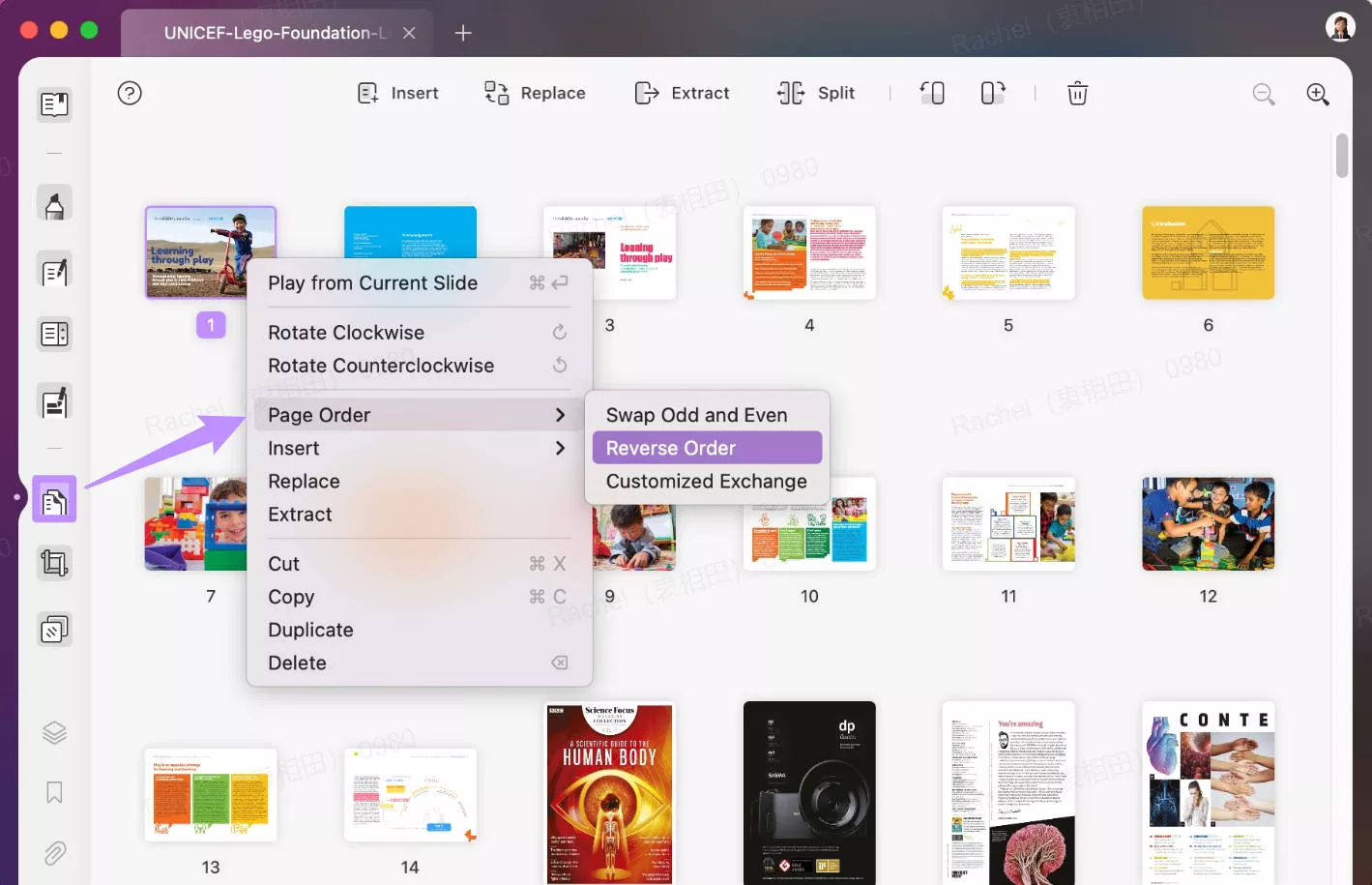
步驟3。您的頁面順序將在幾秒鐘內反轉。您可以轉到“檔案” >“儲存”來儲存變更。
方法 2. 透過列印反轉 PDF 中的頁面順序(僅限 Windows)
如果您的 Windows 電腦上有 UPDF,您可以透過點擊主選單中的列印功能,非常簡單地反轉 UPDF 中的頁面順序。
請依照以下步驟透過列印反轉頁面順序:
步驟1:確保您已經下載了UPDF,然後開啟要反轉頁面的PDF。
步驟 2:開啟 PDF 左上角的「檔案」選單,查看選單底部並選擇“列印”。

步驟 3:在「要列印的頁面」下,按一下「反轉頁面」按鈕。然後,選擇「Microsoft 列印到 PDF」以反轉頁面順序儲存 PDF 的新版本。

步驟 4:選擇「列印」來決定頁面反轉的 PDF 的儲存位置。然後,選擇「儲存」即可完成!
方法 3. 透過組織頁面手動反轉 PDF 中的頁面順序 (Win&Mac)
在 UPDF 中反轉 PDF 頁面順序的第三種方法是透過「組織頁面」手動變更順序。當您的 PDF 頁面全部混合在一起並且您需要重新排列每個單獨的頁面以使頁面按正確的順序排列時,這是一個很好的選擇。
透過以下按鈕下載 UPDF 後,請按照以下說明透過「組織頁面」反轉頁面順序:
Windows • macOS • iOS • Android 100% 安全性
步驟 1: 開啟要重新排列的 PDF。
步驟2:在UPDF左側的工具欄,然後選擇「組織頁面」。

步驟 3:在「組織頁面」區域,您現在可以將頁面拖曳到您想要的任何順序。若要反轉 PDF 頁面順序,您需要一頁一頁地更新頁面順序。如果需要,您也可以插入其他頁面、取代單一頁面或旋轉頁面。
步驟 4:當您對頁面順序感到滿意時,可以按一下「檔案」選單,然後選擇「儲存」。這將按照您想要的順序保存您的 PDF 頁面。
方法 4. 批次反轉 PDF 中的頁面順序(僅限 Windows)
在 UPDF 中反轉頁面順序的第四種方法是使用批次列印功能。如果您有多個 PDF 需要顛倒順序,這是最佳選擇。您可以根據需要顛倒多個 PDF 的頁面順序,而不是一次顛倒一個 PDF 的順序,從而節省時間。
請依照下列步驟使用批次列印功能反轉頁面順序。
第 1 步:開啟 UPDF。點選螢幕左側的“批量 PDF”按鈕。
步驟 2:有不同的批次選項,但要反轉 PDF 頁面順序,您將選擇「列印」。

步驟 3:點選中間畫面中的「新增檔案」按鈕,新增任意數量的 PDF,並反轉順序。
步驟 4:上傳所有 PDF 後,查看螢幕右側的列印選項,然後按一下「反向頁面」設定。 並確保選擇“Microsoft 列印到 PDF”。
步驟 5: 選擇“套用”,然後以相反順序選擇要儲存 PDF 的位置。選擇位置後,按一下「儲存」。
就是這樣,您可以透過三種非常簡單的方法使用 UPDF 來反轉或更改 PDF 頁面的順序。您可以在 UPDF 的免費版本中使用所有這三種方法,但它們在已儲存的 PDF 上會帶有小浮水印。
您還可以使用 UPDF 進行許多其他操作,包括編輯 PDF、註釋 PDF、組織 PDF、與他人分享 PDF、翻譯 PDF 內容、使用 UPDF 的 AI 功能等等!
想了解更多關於UPDF的資訊,您可以觀看此視頻教程:
立即下載 UPDF,嘗試反轉 PDF 頁面順序!
Windows • macOS • iOS • Android 100% 安全性
第 2 部分:透過 AvePDF 免費線上反轉 PDF 頁面順序
如果您喜歡使用線上工具而不是桌面軟體來反轉 PDF 的頁面順序,您可以使用免費的線上 PDF 工具 AvePDF。 AvePDF 速度很快,使用起來非常簡單。
然而,AvePDF 確實有一些缺點。由於該工具是在線的,沒有wifi就無法存取它或使用PDF反頁工具。 AvePDF 也只允許您進行 2 次免費操作,然後您必須升級到高級帳戶,並且他們會在網頁上播放廣告。
若要使用 AvePDF 反轉 PDF 的頁面順序,請依照下列步驟操作:
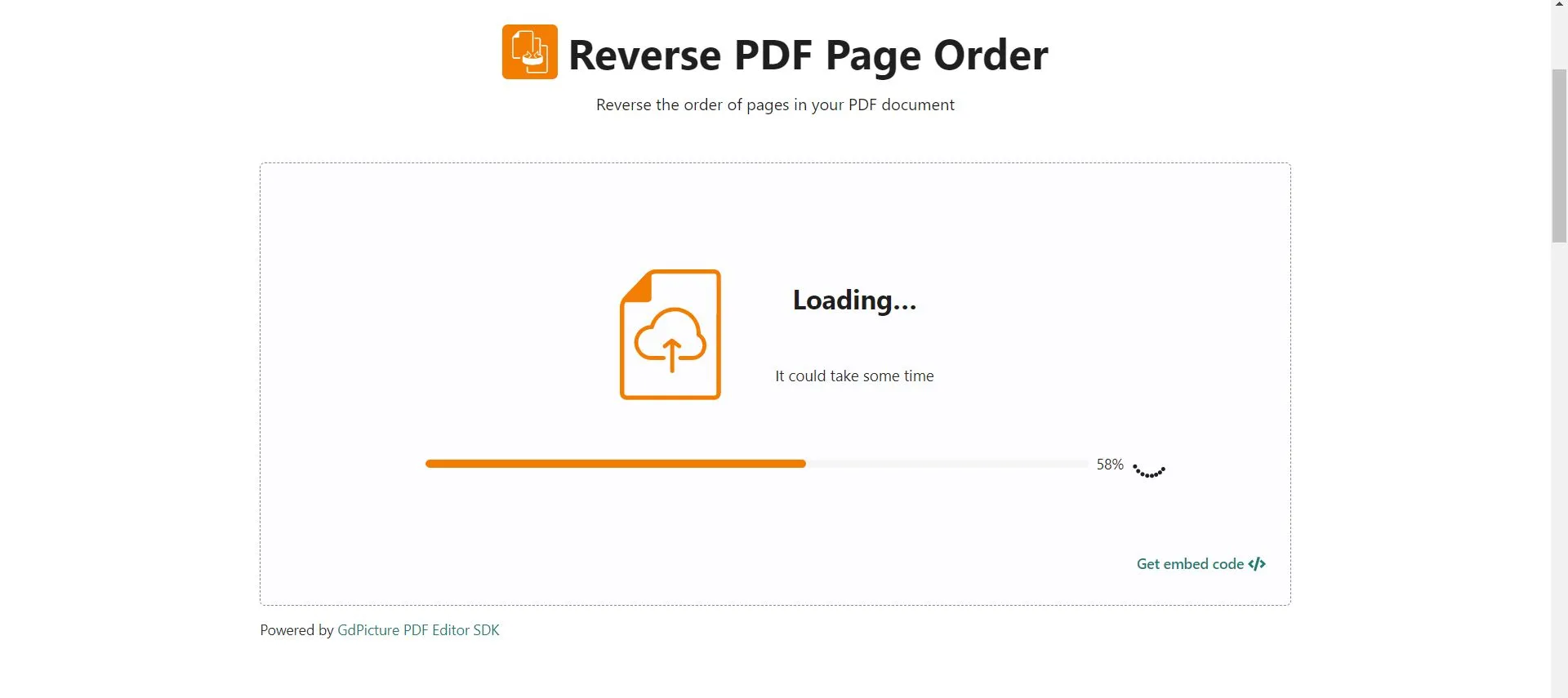
步驟 1: 前往 AvePDF 的反向 PDF 頁面順序工具。
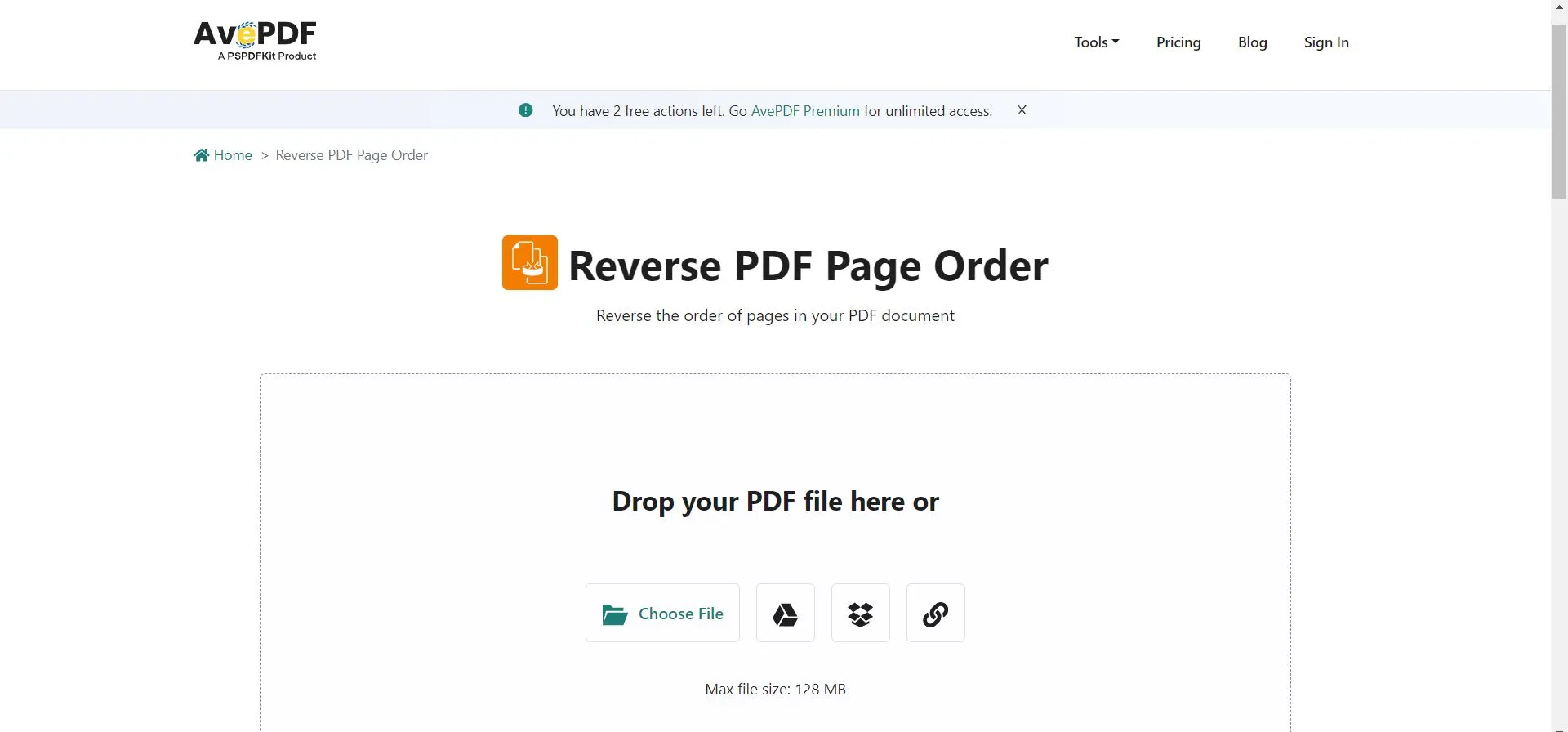
步驟 2: 選擇「選擇檔案」按鈕,然後選擇要上傳的 PDF。您一次只能上傳和反轉一份 PDF。您的 PDF 將快速反轉順序。
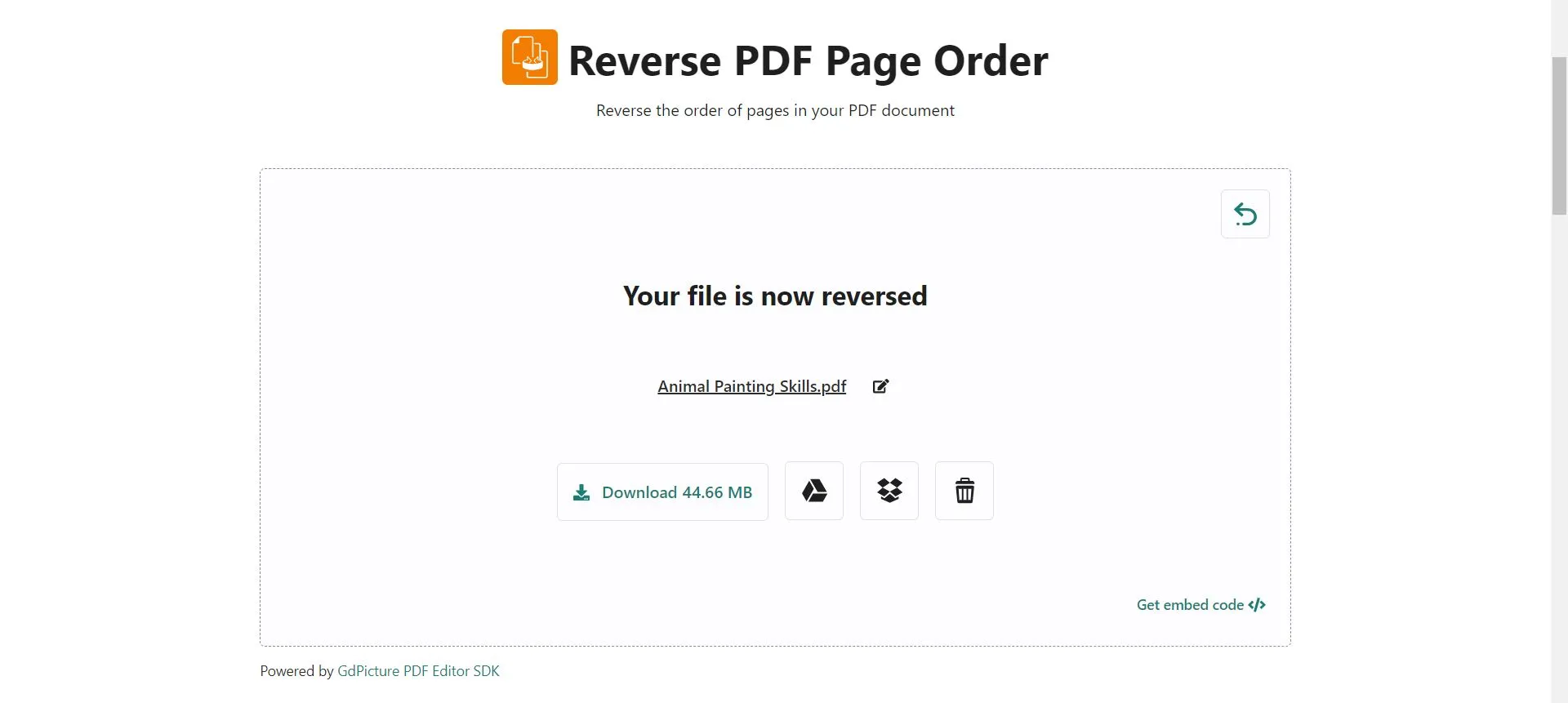
步驟 3:PDF 倒序完成後,您可以下載 PDF,或儲存到 Google Drive、Dropbox,或刪除。
第 3 部分:透過 Adobe Acrobat 反轉 PDF 中的頁面順序
Adobe Acrobat 是一款受歡迎的 PDF 編輯和管理工具,您可以使用 Adobe Acrobat 反轉 PDF 頁面順序。
使用Adobe Acrobat,您可以拖放頁面來排列頁面順序,但無法自動反轉頁面順序,因此在長文件中重新排列頁面將需要很長時間。您也只能透過付費訂閱 Adobe Acrobat 使用「組織頁面」功能(儘管您可以嘗試 7 天免費試用)。
步驟 1:開啟 Adobe Acrobat 並選擇所需的 PDF。在右側選單上,您可以選擇“組織頁面”選項。
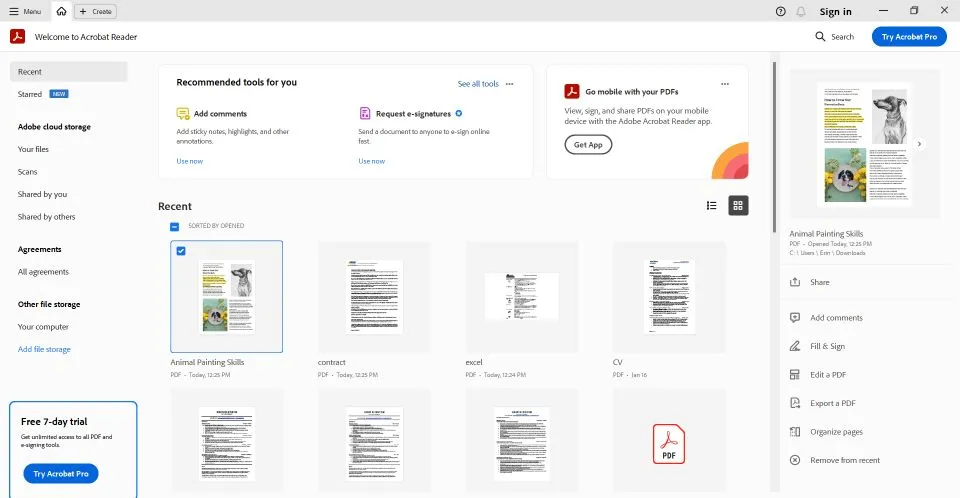
步驟 2:在此區域中,您可以依照您想要的順序重新排列頁面。當您對頁面順序感到滿意時,可以選擇左上角的儲存圖示來儲存 PDF。
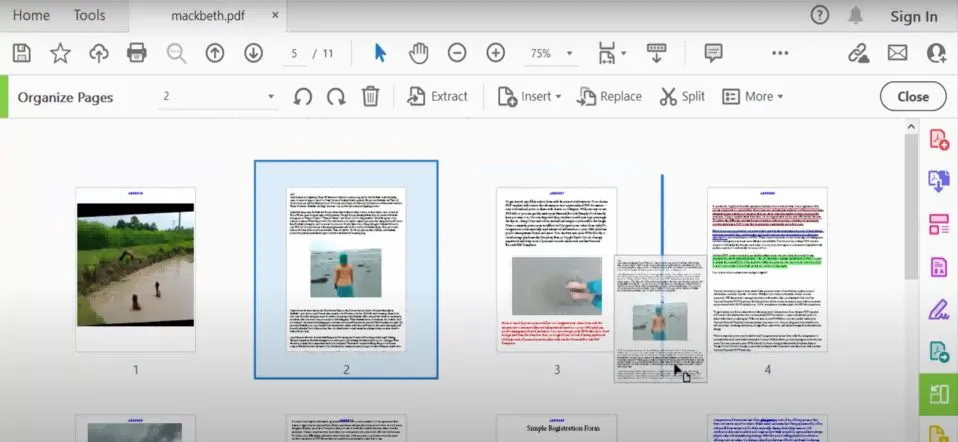
第 4 部分:反轉 PDF 頁面順序的常見問題解答
Q1.如何使用 iLovePDF 反轉 PDF 頁面的順序?
iLovePDF 是一款線上 PDF 工具,可用於反轉 PDF 頁面的順序。為此,請前往 iLovePDF 並選擇“組織 PDF ”工具。選擇並上傳您想要整理的 PDF。從這裡,您將能夠重新排列各個頁面,或使用「按編號排序頁面」根據頁碼反轉 PDF 頁面。
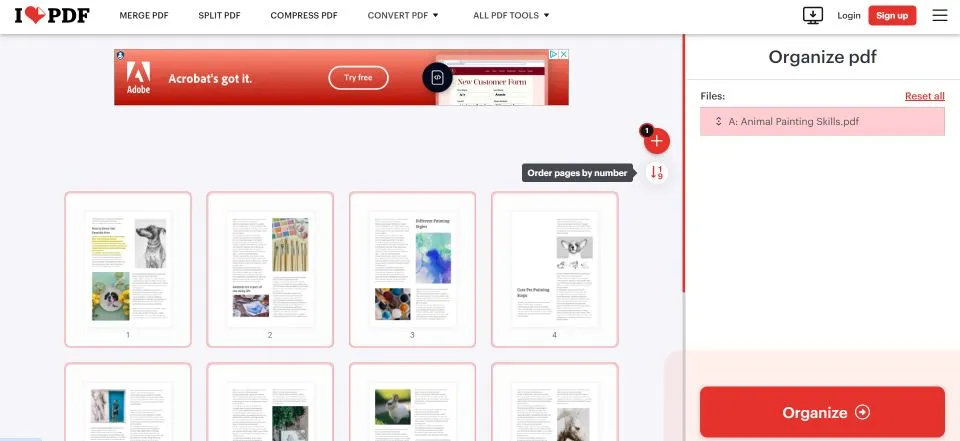
Q2.如何反轉掃描文件的頁面順序?
您可以使用 UPDF 透過列印輕鬆反轉掃描文件的頁面順序。掃描要反轉的文檔,然後使用 UPDF 開啟 PDF,前往“文件”,然後選擇“列印”。在列印選單上的要列印的頁面下,您可以選擇反轉頁面。您可以列印掃描 PDF 的硬拷貝,也可以列印為 PDF 以儲存數位版本。
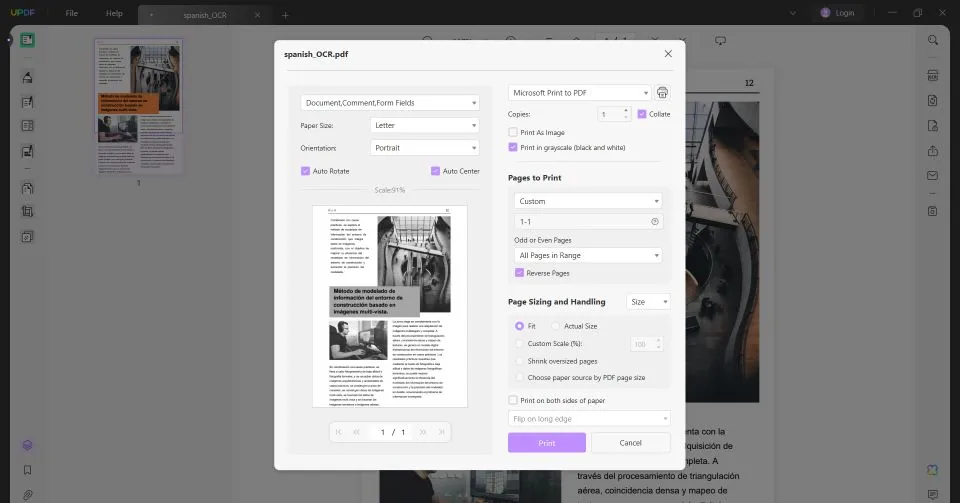
Q3.如何在 Mac 上反轉 PDF 頁面的順序?
您可以在 Mac 上使用 UPDF 來編輯和組織 PDF,包括反轉 PDF 的頁面順序。為此,請在 Mac 上開啟 UPDF 並選擇要反轉頁面順序的 PDF。按一下“檔案”>“列印”,然後選擇印表機。
結語
當您需要快速顛倒 PDF 的順序時,無論是作業、會議議程或其他內容,最好知道您的選擇是什麼。我們討論如何使用 UPDF、AvePDF 和 Adobe Acrobat 反轉 PDF 的順序。有幾種方法可以反轉 PDF 的順序,因此您可以選擇最適合您的方法。
由於 UPDF 有三種不同的方法來反轉 PDF 的順序,因此我們建議您下載 UPDF 以節省時間並快速反轉 PDF 的頁面順序,或按照您需要的任何順序放置頁面。
立即免費下載 UPDF ,反轉 PDF 頁面的順序。
Windows • macOS • iOS • Android 100% 安全性
 UPDF
UPDF
 Windows
Windows Mac
Mac iPhone/iPad
iPhone/iPad Android
Android UPDF AI 在線
UPDF AI 在線 UPDF 數位簽名
UPDF 數位簽名 PDF 閱讀器
PDF 閱讀器 PDF 文件註釋
PDF 文件註釋 PDF 編輯器
PDF 編輯器 PDF 格式轉換
PDF 格式轉換 建立 PDF
建立 PDF 壓縮 PDF
壓縮 PDF PDF 頁面管理
PDF 頁面管理 合併 PDF
合併 PDF 拆分 PDF
拆分 PDF 裁剪 PDF
裁剪 PDF 刪除頁面
刪除頁面 旋轉頁面
旋轉頁面 PDF 簽名
PDF 簽名 PDF 表單
PDF 表單 PDF 文件對比
PDF 文件對比 PDF 加密
PDF 加密 列印 PDF
列印 PDF 批量處理
批量處理 OCR
OCR UPDF Cloud
UPDF Cloud 關於 UPDF AI
關於 UPDF AI UPDF AI解決方案
UPDF AI解決方案  AI使用者指南
AI使用者指南 UPDF AI常見問題解答
UPDF AI常見問題解答 總結 PDF
總結 PDF 翻譯 PDF
翻譯 PDF 解釋 PDF
解釋 PDF 與 PDF 對話
與 PDF 對話 與圖像對話
與圖像對話 PDF 轉心智圖
PDF 轉心智圖 與 AI 聊天
與 AI 聊天 PDF 轉成 Word
PDF 轉成 Word PDF 轉成 Excel
PDF 轉成 Excel PDF 轉成 PPT
PDF 轉成 PPT 使用者指南
使用者指南 技術規格
技術規格 產品更新日誌
產品更新日誌 常見問題
常見問題 使用技巧
使用技巧 部落格
部落格 UPDF 評論
UPDF 評論 下載中心
下載中心 聯絡我們
聯絡我們











